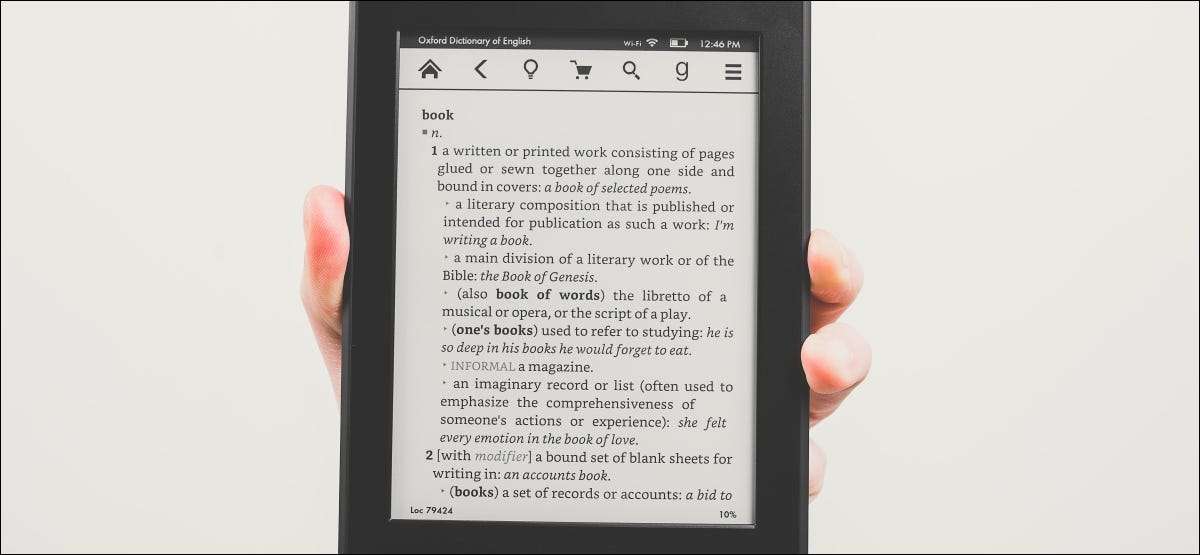
Hvis din Kindle kører langsomt, fryser, eller på anden måde giver dig problemer, skal dit første skridt være at genstarte det. Her er hvordan - og hvordan du fuldt ud nulstiller din Kindle, hvis det genstart det ikke virker.
Sådan genstarter du din Kindle
Der er et par forskellige måder at genstarte din Kindle på. Hvis det virker normalt, er den enkleste måde at holde tænd / sluk-knappen nede (den nederste del af den enhed, du bruger til at låse op på skærmen) i ca. 10 sekunder.

Når en dialogboks dukker op, skal du trykke på "Genstart", og vent et par øjeblikke, mens det går gennem genstartsprocessen.
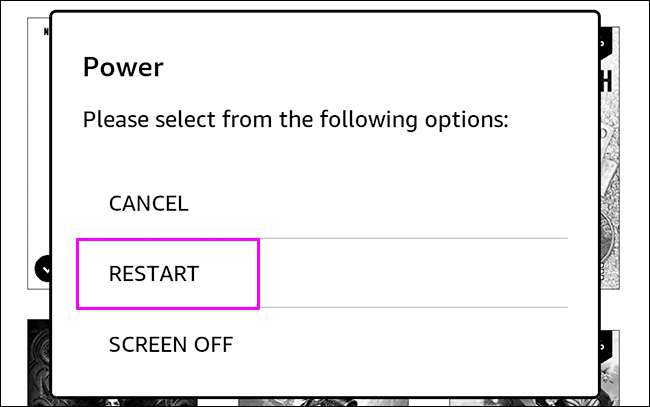
Alternativt, hvis din enhed ikke reagerer, kan du holde tænd / sluk-knappen nede, indtil skærmen blinker, og genstartsprocessen begynder-ca. 40 sekunder.
Endelig kan du også genstarte din Kindle fra menuen. På startskærmen skal du trykke på de tre små prikker i øverste højre hjørne.

Tryk på "Indstillinger" i menuen, der vises.
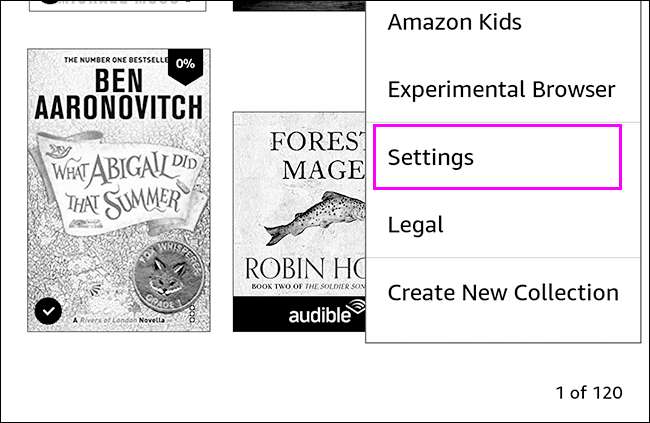
Tryk på de tre små prikker igen, og tryk derefter på "Genstart."
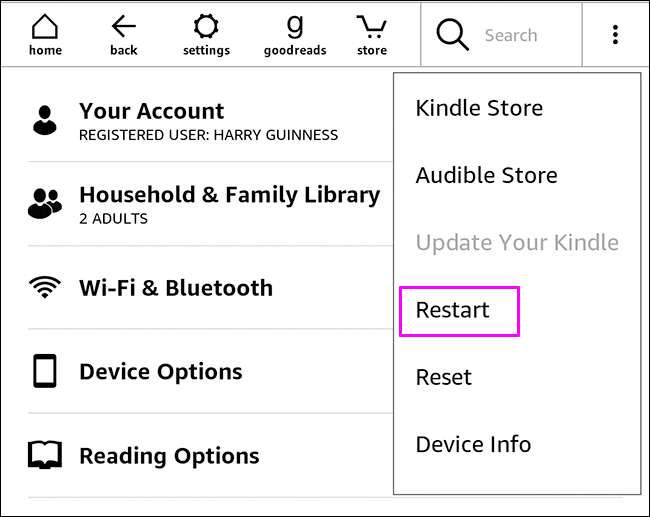
Sådan nulstilles din Kindle
Hvis en genstart ikke løser din Kindle (eller du vil returnere den til fabrikatet Før du sælger det eller gavner det ), så skal du lave en fuld nulstilling. Dette vil fjerne alle bøger, lydbøger og andre filer, som du har downloadet, nulstiller alle indstillinger, du har ændret, og sætter din Kindle tilbage i sin oprindelige fabriksstandard software tilstand.
Tip: Før du udfører en fuld fabriks nulstilling for at løse problemerne, vil du måske gerne Sørg for, at din Kindle kører den nyeste version af Amazons Kindle Firmware . Firmware er en type software til enheder som denne, og disse softwareopdateringer kan løse problemer.
På startskærmen trykker du på de tre små prikker, og derefter gå til "Indstillinger".
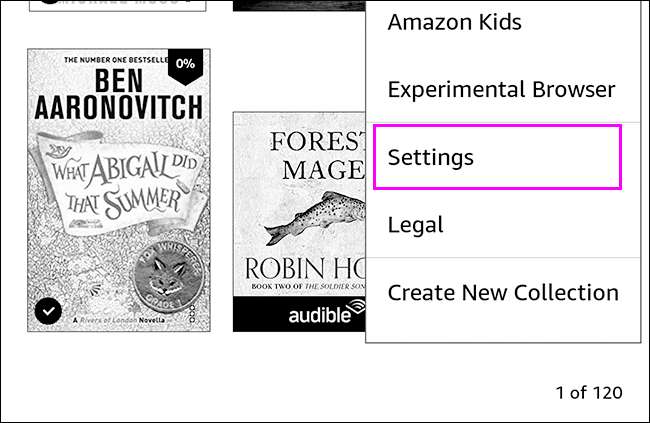
Tryk på de tre små prikker igen, og tryk derefter på "Nulstil".

Tryk på "Ja," og vent mens dine Kindle Reboots.
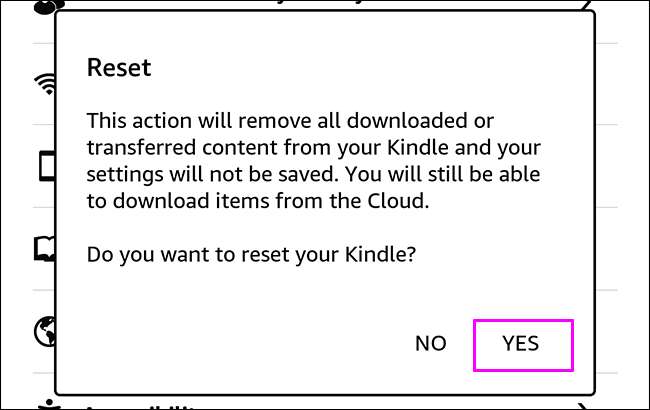
Når det starter igen, vil det være som en Frisk Kindle. . Du skal logge ind på din Amazon-konto og genoptage alle dine bøger igen.







